
データ分析初心者がBIツール触ってみた! ~Power BI編~
1. はじめに
OACに引き続き、今度はPower BIのハンズオンをやってみました。
その機能と感想を書きたいと思います。
公式のハンズオンが見つからなかったのでYouTubeにありました、以下のハンズオンを行いました。
ハンズオンの内容は、データ加工、グラフの作成、ダッシュボードの作成まで網羅的にBIツールの操作内容が紹介されていました。
ハンズオンで使用するPower BI Desktopは、無料かつクレカ登録なども必要ないのでBIツール初心者が勉強し始めるのにハードルが低いです。
今回Power BI サービスを使用したいところもあったのですが、GUIや分析機能を見るということでPower BI Desktopを使用しています。
【入門】PowerBI の使い方を徹底解説 【無料ツール】【可視化】【初級者】
2. Excelとの違い
グラフ作成機能は、Excelにも機能としてあるので何が違うん?と疑問に思いましたので違いについて調べてみました。

Quick E-Solutions Corp.より引用
上記の表を確認すると、メリットとして以下が考えられそうです。
・扱えるデータ量が多い
・外部の複数のテーブルやシートのデータを使用することができる(VLOOKUP関数を使用しなくてよい)
・ドリルダウンを使用することが可能
・リアルタイムでのデータ更新、レスポンス
これを見ると、やはりデータ分析はPower BIでないとできないと感じます。
特にデータ量や複数のテーブルを使用できないのが致命的です。
DAX関数を使用して、データ分析に適した出力ができるのも魅力的です。
参考記事:Pivot tableとPower pivotの違い DAX関数とExcel関数の違い
3.ハンズオン
ハンズオンは、一般的なBIツールのハンズオンと変わらなかったのでPower BIの全体観や操作感を掴む目的においては、内容的には十分です。
一方で複雑なDAX関数や高度な分析などはしていないのでかなり初心者向けというような印象でした。
GUIについて
Microsoft製品ということでやはりExcelとかなり似ているという印象でした。
Excelの標準機能に対してデータ分析の機能を足した画面構成になっており、直感的で誰でも使えるというよりかはExcelを使い慣れた人に適していると感じました。
例えば、メジャーや属性はエクセルと同じくピボットテーブルと同じく右側サイドバーにあり、データ変換は右クリックではなく上部のバーを中心に操作をしていく画面となっています。
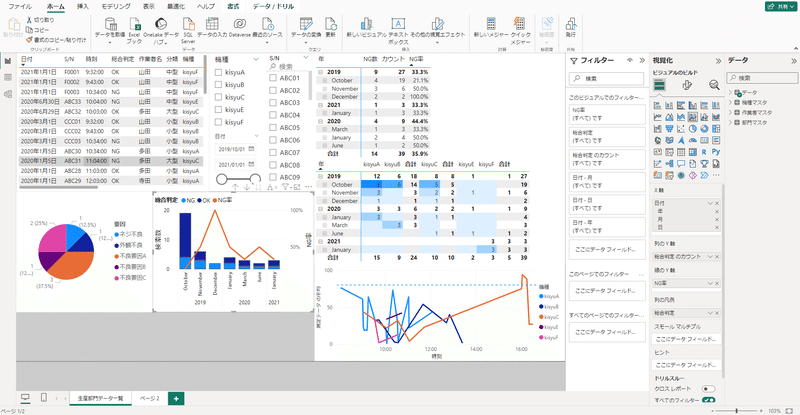
私は普段Excelを使用しておりますが、正直少し使いにくいと思いました💦
フィルターもグラフの項目をクリックして絞り込んだ際、どこでフィルターしているか分かりづらいかったり、グラフのラベル編集なども該当箇所を探すのに時間がかかってしまいます。
フィルターの項目も縦に羅列されていると見にくい。
編集画面の枠もが狭い上に、デザインも古臭く感じてしまいました。
分析機能について
今回のハンズオンでは、高度な分析を行っていないので正直あまり把握できなかったと思います。
一方でデータ分析初心者でも機能としていいなと思ったところをまとめています。
・ドリルダウン機能
各指標を階層構造にすることができ、階層ごとに分析できます。
各グラフの↑↓のボタンを押すだけでドリルダウンすることができるので分析をスムーズにできるかなと思います。
これは直感的な操作感でプレゼンに使いやすい機能だと思いました。
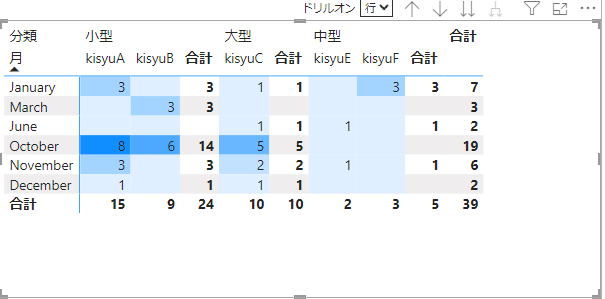
・提案機能
特定の項目におけるグラフの提案を行ってくれる機能がありました。
Excelにこの機能あったかあまり覚えていないですが、データ分析初心者にとってありがたいなと思います。
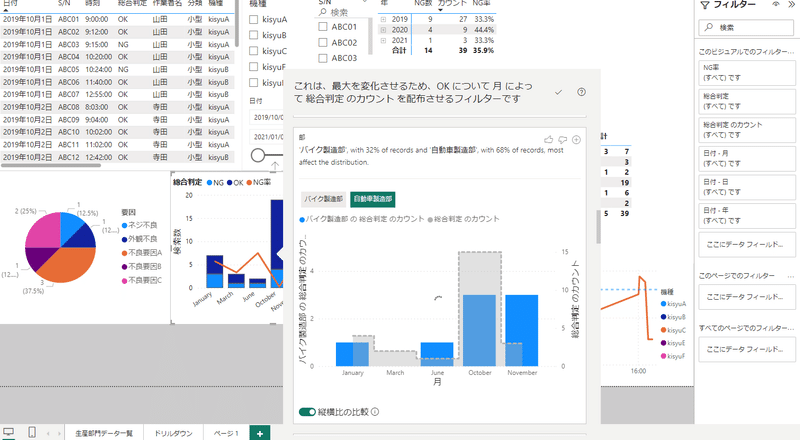
・プログラミング言語の使用
RとPythonを使用できるので高度な分析をダッシュボード上でできるのがいいポイントだと思いました。
環境構築など特段しなくても操作できるのはいいですし、データ分析の知見がある人ならかなり有効なのではないでしょうか。
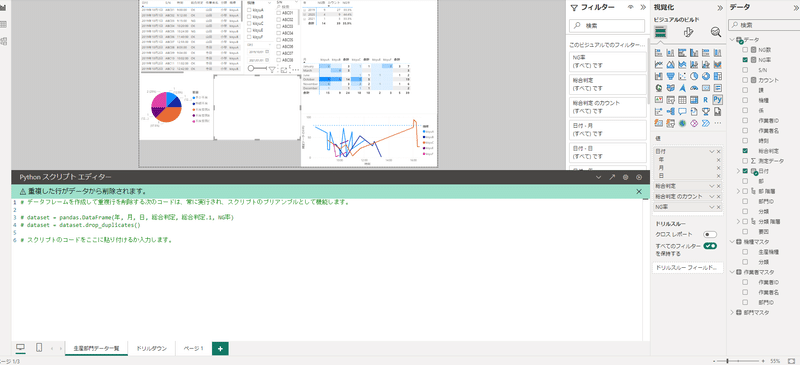
まとめ
このハンズオンだけでは、PowerBIの特長を把握しきれなかった気がします。
一方で分析をExcelで行っている際に、データ量が多い、VLOOKUPを多用しているような問題に直面した場合にPower BIは確実に有効であると思いました。
またMS製品なので導入ハードルは低いものの、気になる点がちょっと多いです。あまり直感的な操作感ではない上に、分析機能もExcelの延長線上にあるようなイメージでした。
まだまだPower BIを深堀っていきたいと思います!
この記事が気に入ったらサポートをしてみませんか?
